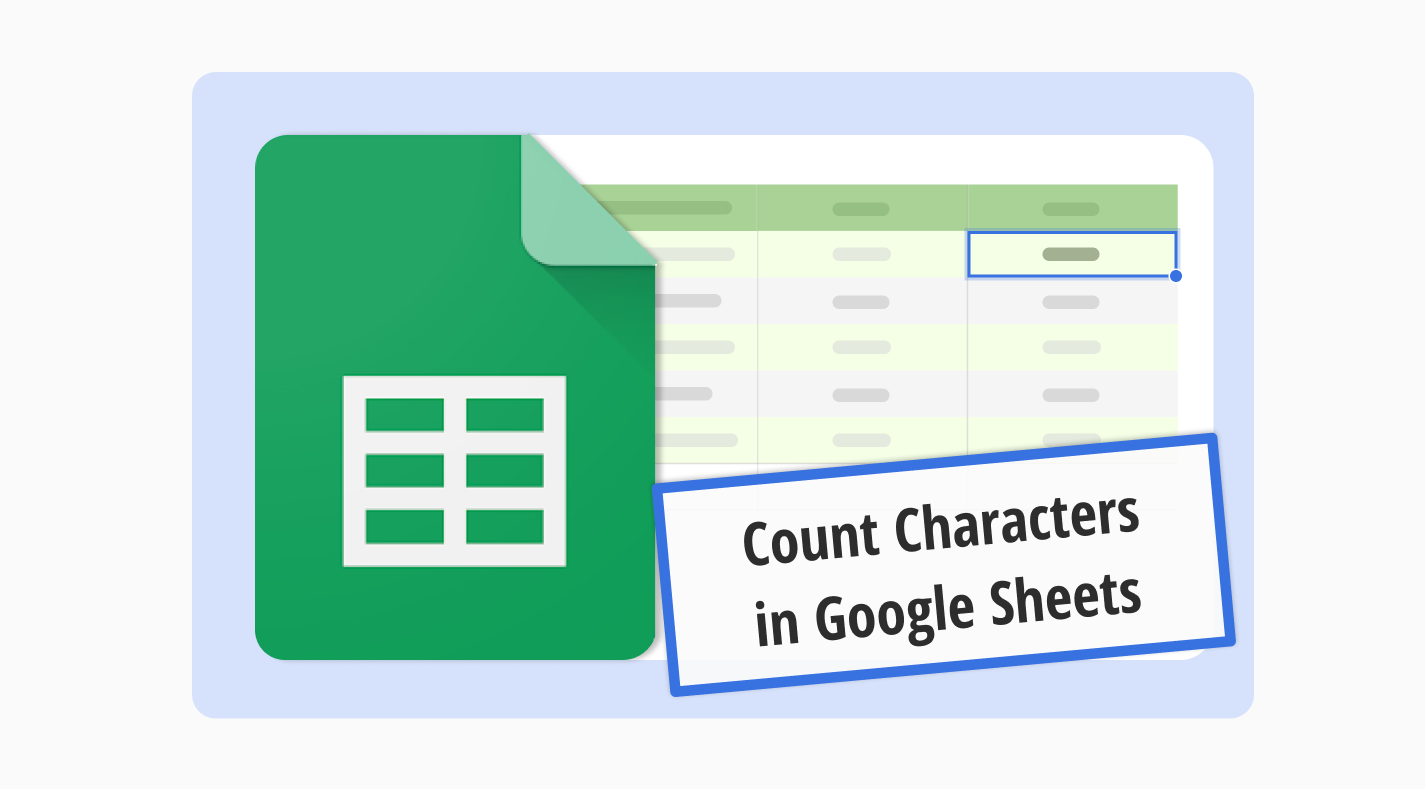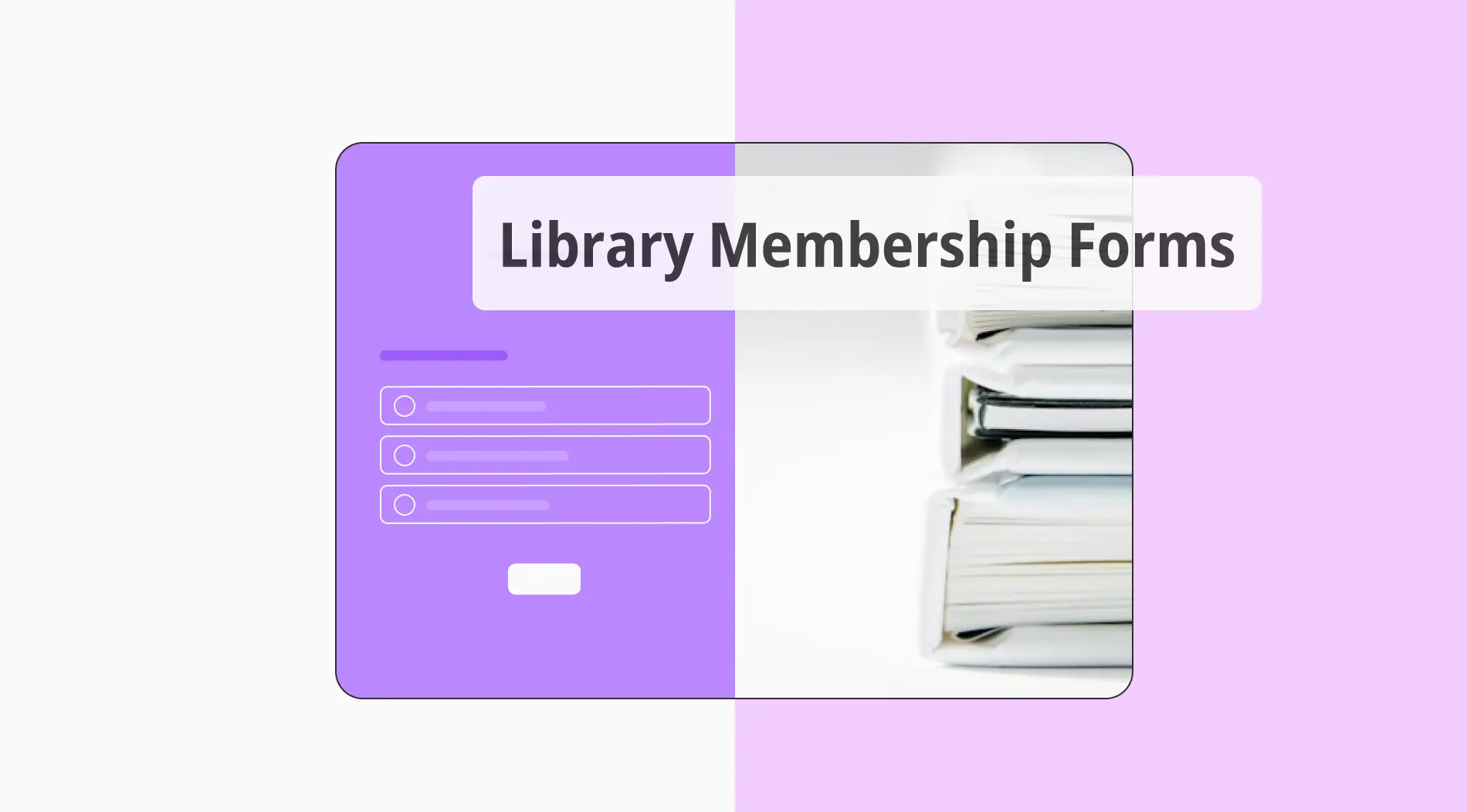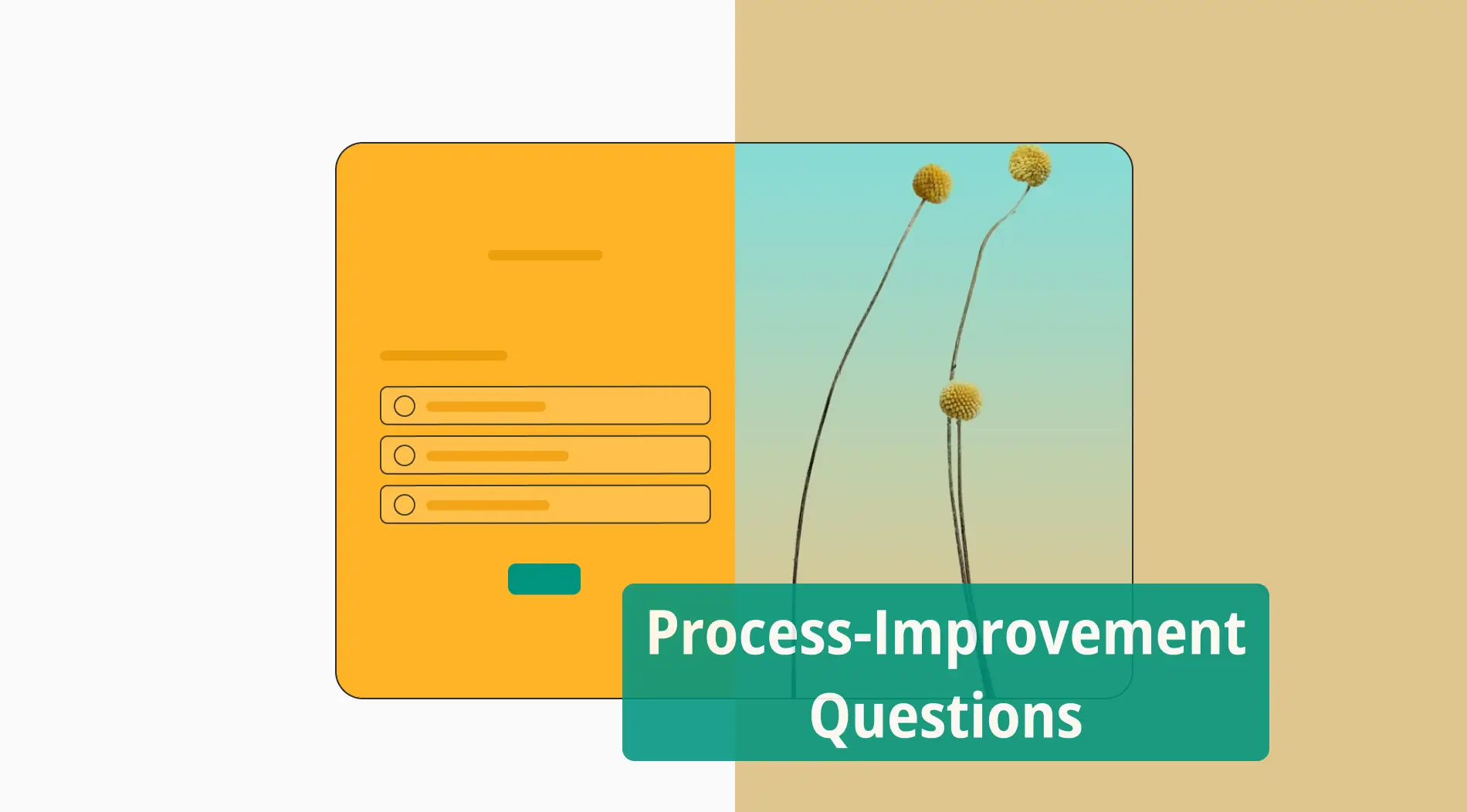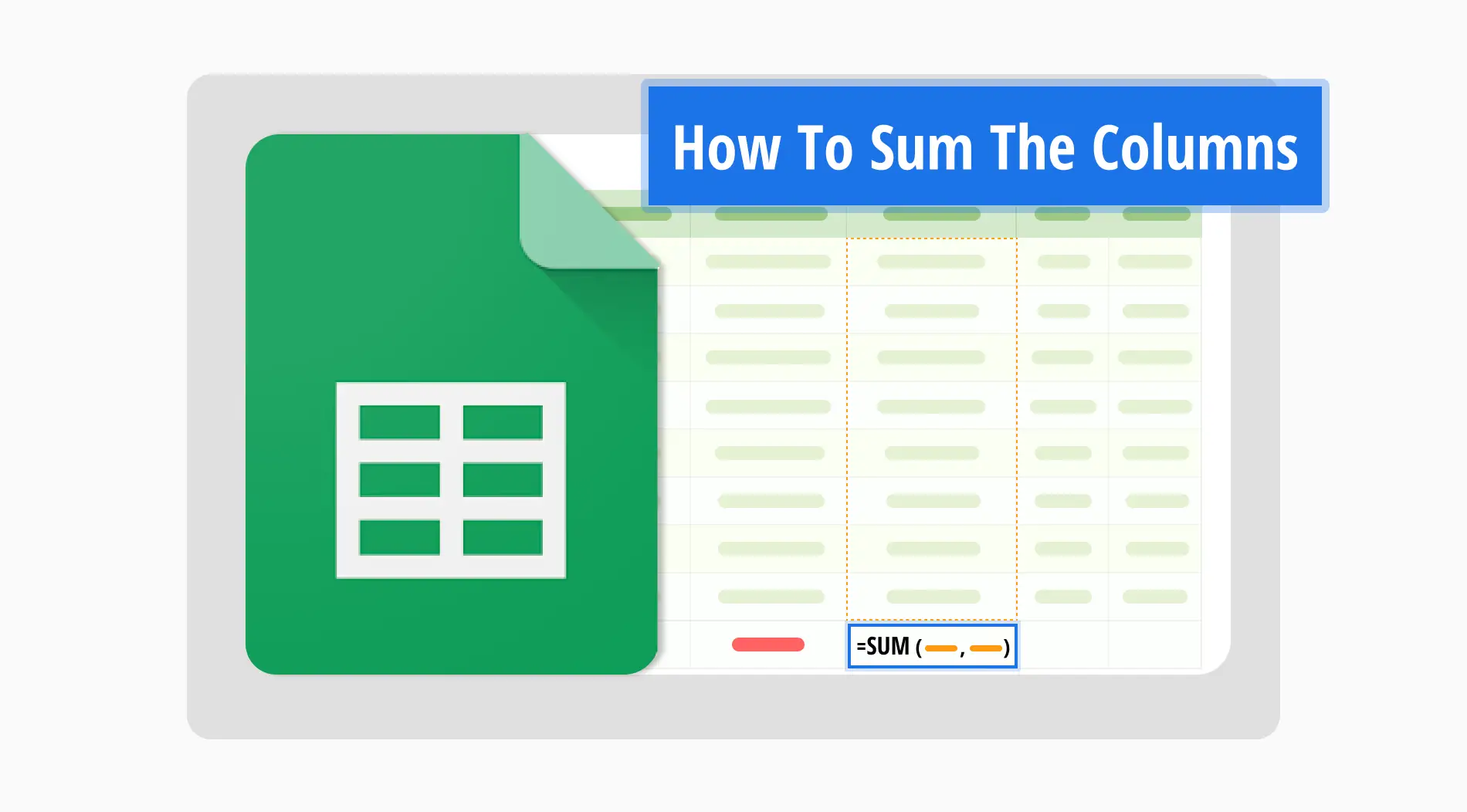Compter les caractères dans Google Sheets est une fonction qui vous permet de savoir combien de lettres, espaces et symboles se trouvent dans une cellule ou un groupe de cellules. Cette compétence est idéale pour mieux organiser vos données et améliorer la création de contenu.
Ce guide simplifie la gestion des comptes de caractères dans Google Sheets pour optimiser les publications, assurer la conformité, analyser le texte et améliorer les compétences des utilisateurs de tous niveaux. En le lisant, vous pouvez rendre la gestion du texte plus efficace et plus éclairante avec différentes applications.
Quelles fonctions devez-vous utiliser?
Lorsque vous commencez à compter les caractères, vous trouverez différentes fonctions dans Google Sheets pour vous aider à analyser le texte. Google Sheets dispose de formules simples, que vous comptiez les caractères, excluiez les espaces ou recherchiez des caractères spécifiques. Il simplifie l'ensemble du processus pour vous. Voici quelques-unes des fonctions dont vous pourriez avoir besoin:
- Fonction LEN: Le pilier des comptes de caractères de base, calculant sans effort la longueur d'une chaîne de texte.
- SOMMEPRODUIT(LEN()): Cette fonction combine la puissance de deux fonctions pour totaliser le nombre de caractères dans plusieurs cellules, montrant une façon facile de compter le texte dans Google Sheets.
- SUBSTITUT combiné à LEN: Une méthode précise pour exclure les espaces supplémentaires ou compter un texte spécifique, améliorant la précision de votre compte de caractères.
- LEN moins SUBSTITUT: Cette formule compte de manière complexe les occurrences d'un caractère spécifique, offrant une vue nuancée de vos données textuelles.
En fonction de vos besoins, vous pourriez utiliser différentes formules pour chaque scénario.
💡Dans les formules Google Sheets, la fonction trim est un autre outil puissant pour nettoyer les données textuelles. Elle supprime les espaces supplémentaires du texte et ne laisse qu'un seul espace entre les mots.
Comment comptez-vous les caractères dans Google Sheets? (étape par étape)
Avant de plonger dans les spécificités du comptage de caractères, il est crucial de comprendre la grande variété d'utilisations que cette fonctionnalité présente. De la rédaction de courts messages sur les réseaux sociaux à la saisie précise des données, vérifier rapidement le nombre de caractères peut rendre les tâches plus faciles et plus précises.
Vous pouvez simplifier le comptage des caractères dans Google Sheets en suivant des étapes faciles à suivre pour différentes situations en utilisant la voix active. Vous verrez différentes formules offrant des solutions simples pour votre feuille de calcul. Elles sont généralement faciles à appliquer et amélioreront votre capacité à utiliser Google Sheets.
Comptage de caractères dans une seule cellule
Il s'agit d'une technique fondamentale dans Google Sheets qui permet aux utilisateurs de mesurer la longueur des données textuelles dans des cellules individuelles. En comprenant comment compter les caractères avec précision, les utilisateurs peuvent s'assurer que leur texte répond à des exigences spécifiques.
1. Étape: Tapez =LEN(référence_de_cellule) dans la barre de formule. Cette commande active la fonction de texte LEN.
2. Étape: La formule renvoie le nombre total de caractères dans la cellule spécifiée. Elle est parfaite pour évaluer la longueur des entrées de texte individuelles et est bénéfique pour les créateurs de contenu et les analystes de données.
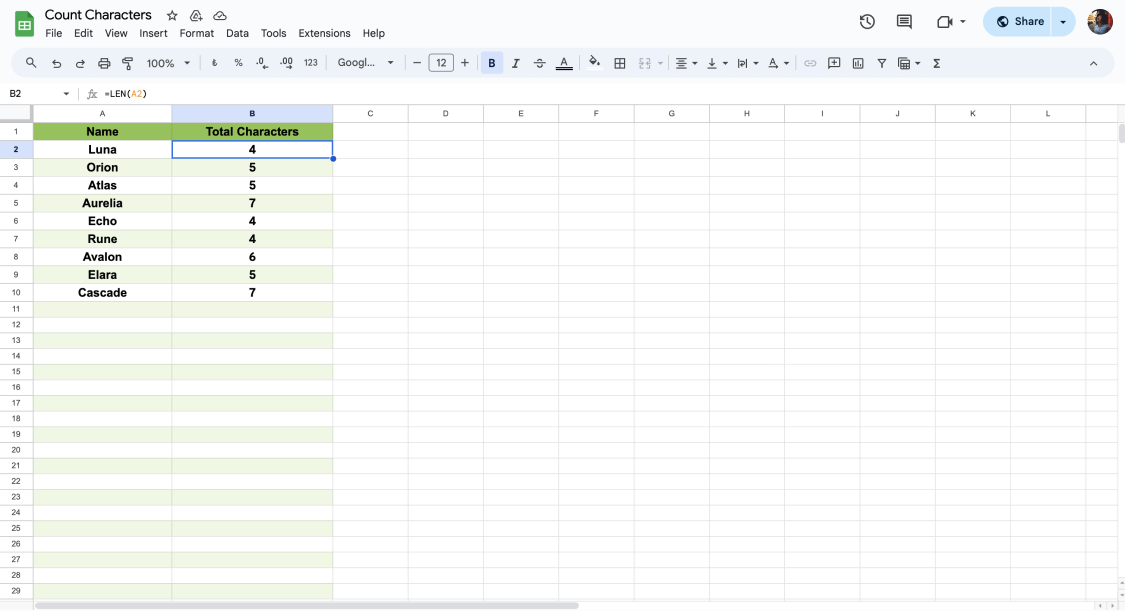
Comptage de caractères dans une seule cellule dans Google Sheets
Comptage de caractères dans plusieurs cellules
Le comptage de caractères dans plusieurs cellules dans Google Sheets permet une analyse efficace de grands volumes de texte à travers des ensembles de données. En utilisant la formule, les utilisateurs peuvent facilement quantifier le nombre total de caractères dans une plage, simplifiant ainsi l'examen des données et l'évaluation du contenu.
1. Étape: Entrez =SUMPRODUCT(LEN(plage)) dans la barre de formule pour lancer un comptage de caractères en vrac.
2. Étape: Cette formule agrège les comptages de caractères à partir de plusieurs cellules, démontrant la puissance des formules de Google Sheets. Elle est idéale pour analyser des données textuelles étendues réparties sur de nombreuses cellules.
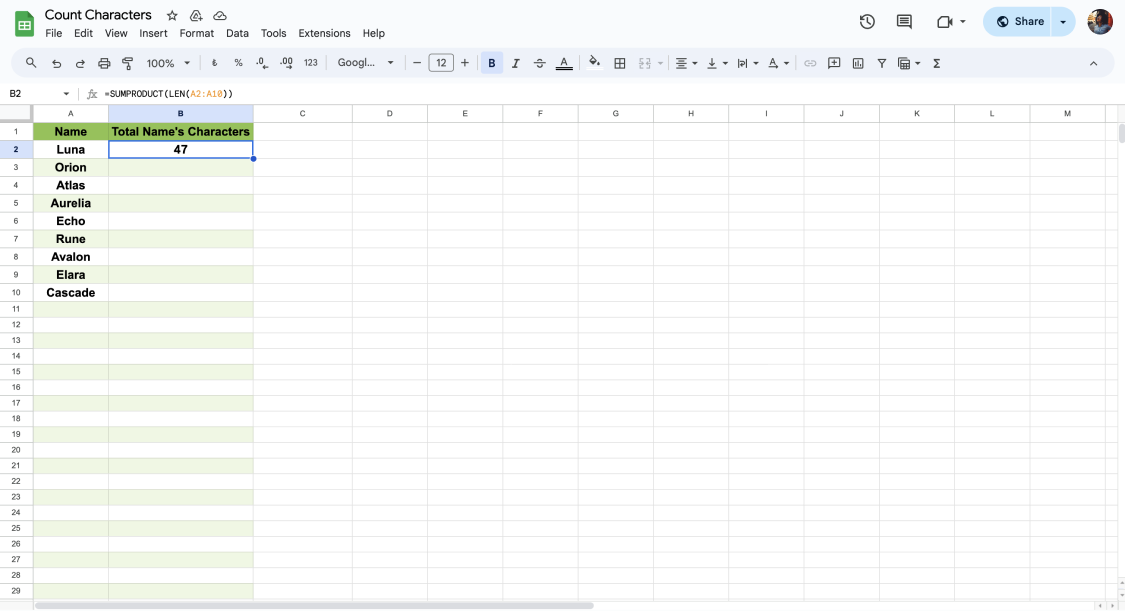
Comptage de cellules multiples dans Google Sheets
Exclure les espaces
Pour analyser avec précision du texte dans Google Sheets, il est essentiel de supprimer les espaces superflus. La formule compte efficacement les caractères sans espaces, offrant une vue plus claire de vos données. Cette étape simple est cruciale pour une analyse de texte détaillée et garantit une cohérence dans le comptage des caractères, ce qui en fait une technique essentielle pour une manipulation précise des données.
1. Étape : Utilisez la formule =LEN(SUBSTITUTE(référence_de_la_cellule, " ", " ")) pour cibler le texte avec des espaces inutiles.
2. Étape : Lorsque vous exécutez cette commande, elle supprime tous les espaces du texte avant de compter les caractères, garantissant une analyse plus précise du texte.
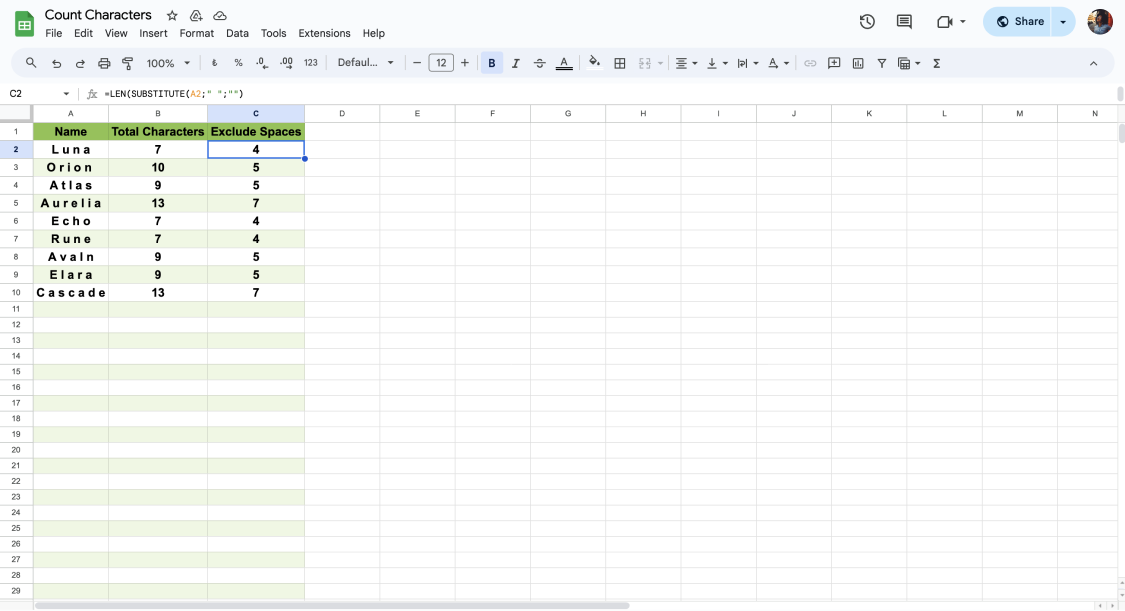
Exclure le comptage des espaces dans Google Sheets
Comptage de caractères spécifiques
Apprendre à compter les valeurs non numériques dans Google Sheets est simple avec les bonnes formules. C'est crucial pour des tâches telles que l'analyse de contenu et le suivi des mots clés. En utilisant cette formule, les utilisateurs peuvent facilement déterminer la fréquence de certains caractères, améliorant ainsi la gestion du texte et la précision des informations.
1. Étape : Mettez en œuvre =LEN(référence_de_la_cellule)-LEN(SUBSTITUTE(référence_de_la_cellule, "caractère_à_compter,")) pour vous concentrer sur le comptage des occurrences d'un caractère spécifique.
2. Étape : Cette méthode compte précisément combien de fois un caractère spécifique apparaît dans votre texte, ce qui est essentiel pour une analyse de texte approfondie et une évaluation de la fréquence des mots clés.
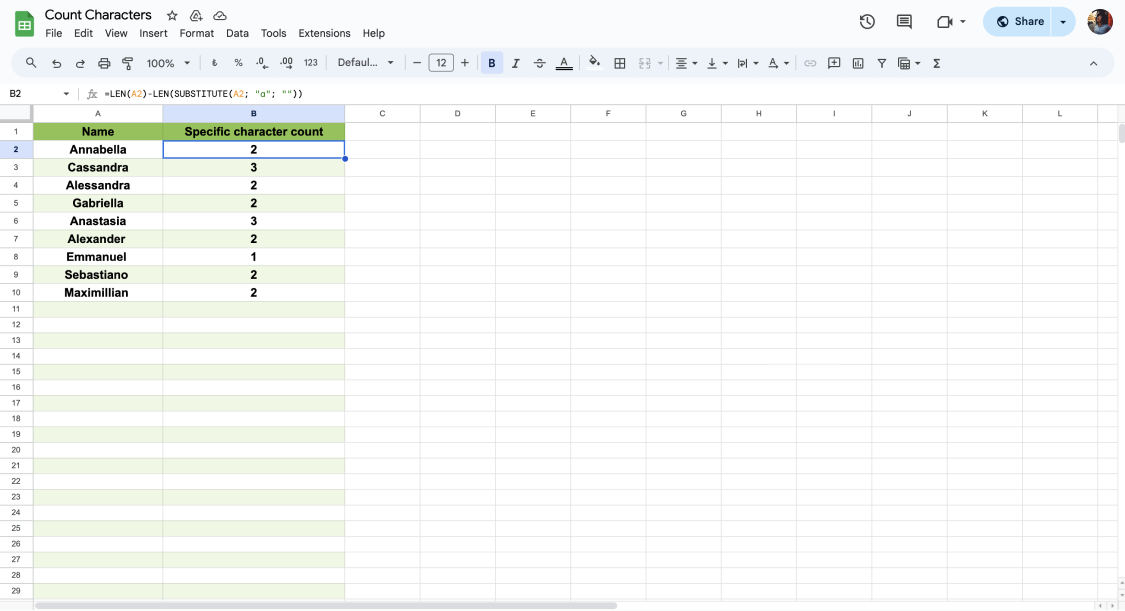
Comptage de caractères spécifiques dans Google Sheets
Application de la fonction COUNTIF
La fonction COUNTIF dans Google Sheets facilite le comptage des cellules qui répondent à certaines règles. En tapant simplement la formule dans la barre de formule, vous pouvez rapidement savoir combien de cellules dans votre feuille correspondent à ce que vous recherchez. Cette fonction pratique simplifie le suivi de données spécifiques, rendant votre analyse plus rapide et plus simple.
1. Étape: Entrez =COUNTIF (plage, critère) dans la barre de formule pour lancer la fonction COUNTIF, permettant le décompte des cellules en fonction des critères.
2. Étape: Cela affiche le nombre total de cellules correspondantes, simplifiant l'analyse et les insights des données.
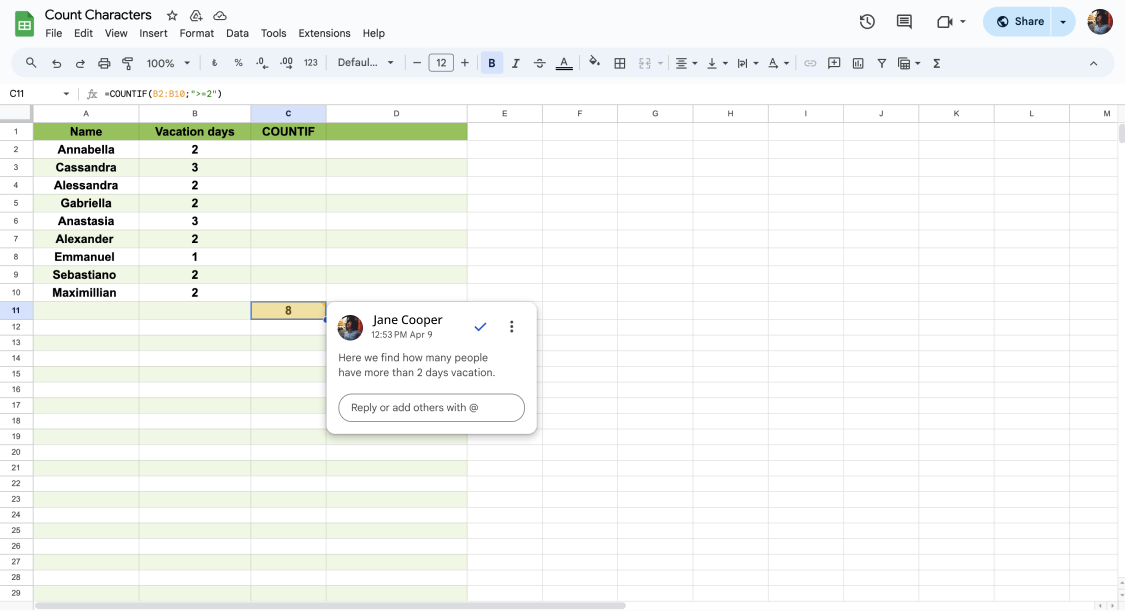
La fonction Countif dans Google Sheets
Questions fréquemment posées sur le nombre de caractères dans Google Sheets
Les gens se demandent souvent comment vérifier le nombre de caractères dans Google Sheets, à la recherche de formules simples pour les aider. Nous allons plonger dans les questions les plus courantes, en montrant des moyens faciles d'utiliser Google Sheets pour gérer le texte. Cela rend la compréhension et le travail avec le texte beaucoup plus facile, mettant en évidence l'utilité de Google Sheets pour tout le monde.
Vous pouvez compter le nombre de lettres ou d'espaces dans votre texte à l'aide d'une formule spéciale appelée formule de comptage de caractères de Google Sheets. Il vous suffit de la saisir pour obtenir le nombre exact de caractères.
Si vous n'êtes pas sûr qu'une cellule contienne des mots ou des lettres, il existe un outil pratique pour cela. Il s'agit de la fonction LEN. Elle peut vérifier n'importe quelle cellule et vous dire s'il y a du texte à l'intérieur en vous donnant la longueur du texte.
Le comptage des chiffres dans votre texte fonctionne de la même manière que le comptage des lettres. Vous pouvez également utiliser la fonction LEN. Pour cette fonction, peu importe qu'il s'agisse d'une lettre, d'un chiffre ou même d'un espace ; elle les compte tous.
Lorsque vous souhaitez connaître le nombre total de caractères dans l'ensemble de votre feuille de calcul, la fonction LEN compte à nouveau pour vous.
💡Si vous avez déjà créé une feuille de calcul Google qui peut compter le nombre total de cellules, vous pouvez envoyer des données de formulaire à Google Sheets en lisant cet article.
Mots finaux
Comprendre comment compter les caractères dans Google Sheets change la façon dont vous gérez les données et créez du contenu. Cela apporte précision et rapidité à votre travail. Ce guide vous a donné les outils et les étapes pour utiliser l'analyse de texte dans Google Sheets en toute confiance.
Ces techniques simplifient votre flux de travail et ouvrent de nouvelles voies pour explorer et améliorer les données. Elles garantissent que vos projets sont précis et efficaces. Utilisez ces stratégies pour améliorer vos tâches Google Sheets et découvrir les capacités complètes de la plateforme pour l'analyse de données et la planification de contenu.
Commencez à utiliser forms.app maintenant
- Nombre illimité de vues
- nombre illimité de questions
- nombre illimité de notifications